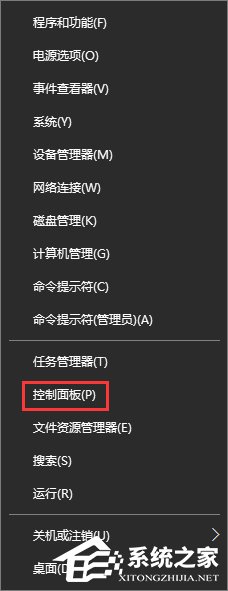 2、在下面点击【语言】(如果找不到先将右上角的查看方式改成大/小图标);
2、在下面点击【语言】(如果找不到先将右上角的查看方式改成大/小图标); 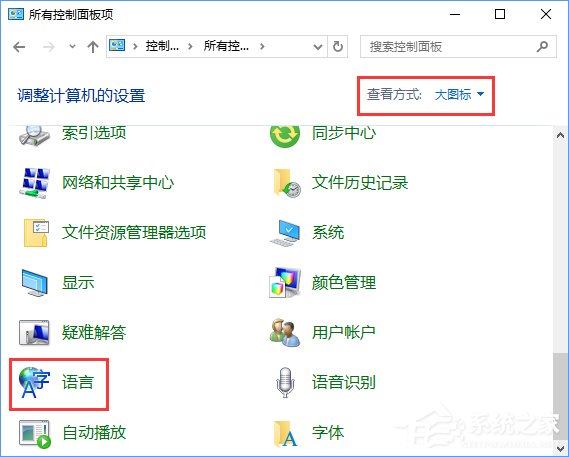 3、点击左侧上方的“高级设置”,如图;
3、点击左侧上方的“高级设置”,如图; 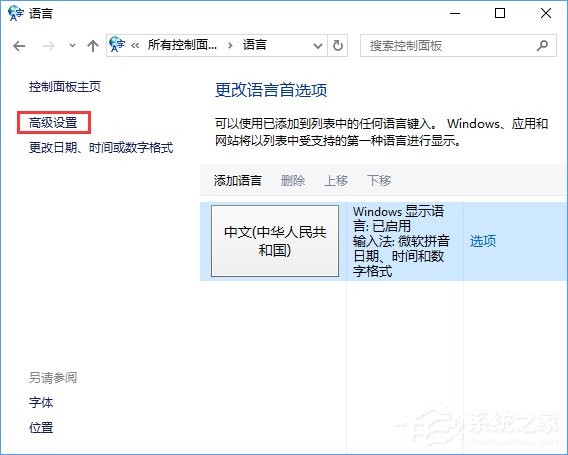 4、打开高级设置后,点击“更改语言热键”蓝色字样;
4、打开高级设置后,点击“更改语言热键”蓝色字样; 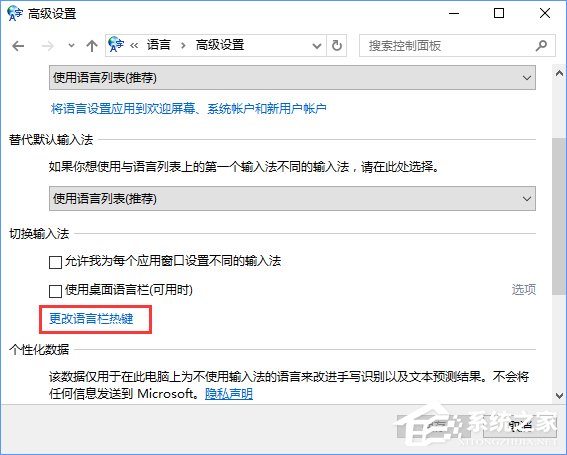 5、选择“按 shift 键”,点击“应用”即可生效。
5、选择“按 shift 键”,点击“应用”即可生效。 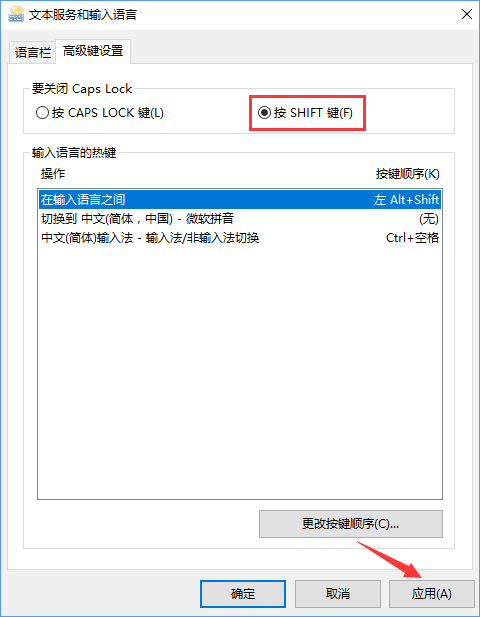 关于Win10下Caps Lock键失灵无法切换大小写的解决办法就给大家介绍到这边了,有遇到此情况的小伙伴,可以根据方法步骤,让shift 键来替代Caps Lock键。
关于Win10下Caps Lock键失灵无法切换大小写的解决办法就给大家介绍到这边了,有遇到此情况的小伙伴,可以根据方法步骤,让shift 键来替代Caps Lock键。 转载说明:欢迎转载本站所有文章,如需转载请注明来源于《绝客部落》。
本文链接:https://juehackr.net/jishu/xitong/jiaocheng/6089.html